win10 物理地址 查询电脑网卡的物理地址
更新时间:2023-11-18 10:45:07作者:xtyang
win10 物理地址,在如今数字化的时代,计算机已经成为人们生活中必不可少的一部分,而计算机网络作为连接世界的桥梁,更是在方便人们的同时也带来了一系列的安全隐患。为了保证网络的安全性,了解电脑网卡的物理地址成为了必不可少的一步。物理地址(MAC地址)是指网卡上的唯一标识符,它由一串数字与字母组成,用于区分不同的计算机设备。而在Windows 10操作系统中,查询电脑网卡的物理地址变得更加便捷,只需简单几步便可轻松获取。本文将介绍如何在Win10系统中查询电脑网卡的物理地址,以帮助读者更好地了解和保护自己的网络安全。
具体方法:
1.方法一、
点击桌面左下角“开始”,选择“运行”
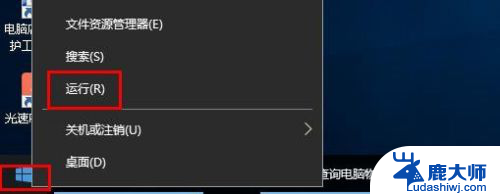
2.在运行界面,输入cmd ,点击“确定”
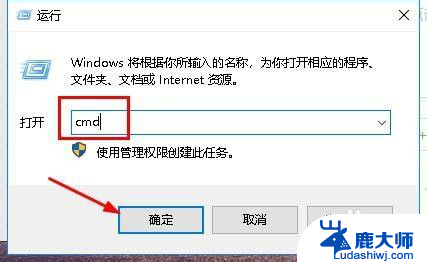
3.在管理员界面,输入 ipconfig -all ,点击“Enter”键
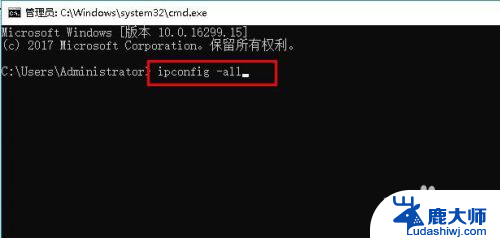
4.在管理员界面,查看 无线局域网适配器WLAN(无线联网查看WLAN。有线联网查看以太网),找到物理地址一栏,那这就是电脑的物理地址。
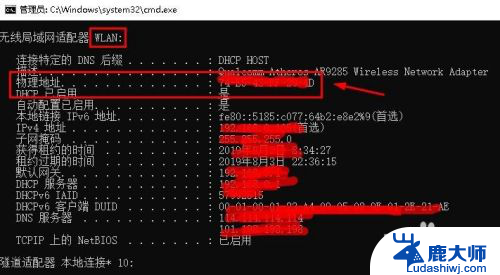
5.方法二、
点击开始菜单,点击打开“设置”
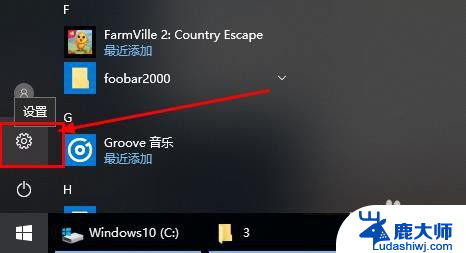
6.在设置界面,点击“网络和Internet”
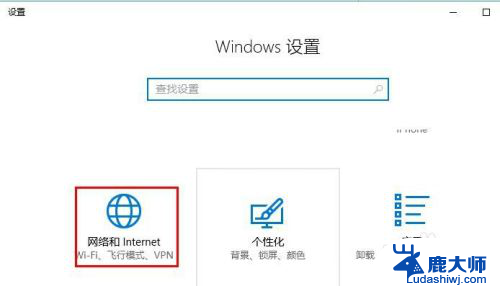
7.在打开界面,点击WLAN(无线联网点击WLAN。有线联网点击以太网),右侧点击“硬件属性”
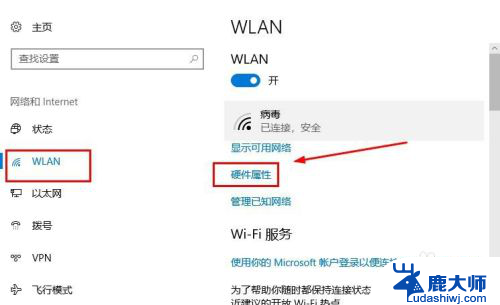
8.在打开的属性界面,就可以电脑的物理地址了,如图所示
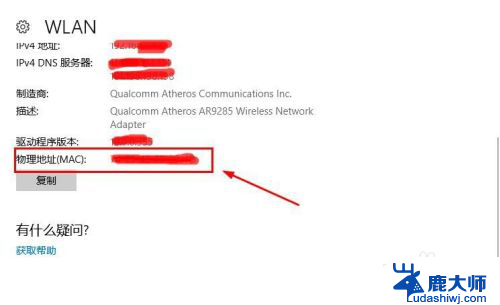
9.以上就是查询电脑物理地址的方法,希望可以帮到大家。
以上就是Win10物理地址的全部内容,如果遇到此类情况,您可以按照本指南进行操作,解决问题非常简单快捷,一步到位。
win10 物理地址 查询电脑网卡的物理地址相关教程
- win10物理地址查询方法 win10如何查找电脑的物理地址
- win10 查ip地址 Win10怎么查看本机的IP地址
- win10怎么查看电脑网卡 Win10如何查看无线网卡地址
- windows10网络ip地址怎么改 Win10电脑如何修改网络IP地址
- win10的ip地址 Win10怎么查看IP地址
- 电脑怎么更改dns地址 Win10 DNS地址修改步骤
- win10怎么查看网卡地址?教你一招轻松搞定!
- windows10怎么改dns win10如何手动修改DNS服务器地址
- 电脑怎么查询显卡配置 win10显卡配置怎么查询
- win10dns网络怎么改 win10如何修改dns地址
- windows10flash插件 如何在Win10自带浏览器中开启Adobe Flash Player插件
- 台式机win10怎么调节屏幕亮度 Win10台式电脑如何调整屏幕亮度
- win10怎么关闭朗读 生词本自动朗读关闭方法
- win10打开远程服务 win10打开远程桌面服务的方法
- win10专业版微软商店在哪 Windows 10如何打开微软商店
- 电脑散热风扇怎么调节转速 Win10怎么调整CPU风扇转速
win10系统教程推荐
- 1 台式机win10怎么调节屏幕亮度 Win10台式电脑如何调整屏幕亮度
- 2 win10打开远程服务 win10打开远程桌面服务的方法
- 3 新电脑关闭win10系统激活 Windows10系统取消激活状态步骤
- 4 电脑字模糊 Win10字体显示不清晰怎么解决
- 5 电脑用户权限怎么设置 win10怎么设置用户访问权限
- 6 笔记本启动后黑屏只有鼠标 Win10黑屏只有鼠标指针怎么解决
- 7 win10怎么关闭提示音 win10如何关闭开机提示音
- 8 win10怎么隐藏任务栏的程序图标 Windows10任务栏图标隐藏方法
- 9 windows cmd输出到文件 Windows10系统命令行输出到文件
- 10 蓝牙鼠标连接成功不能用 Win10无线鼠标连接不上电脑怎么办